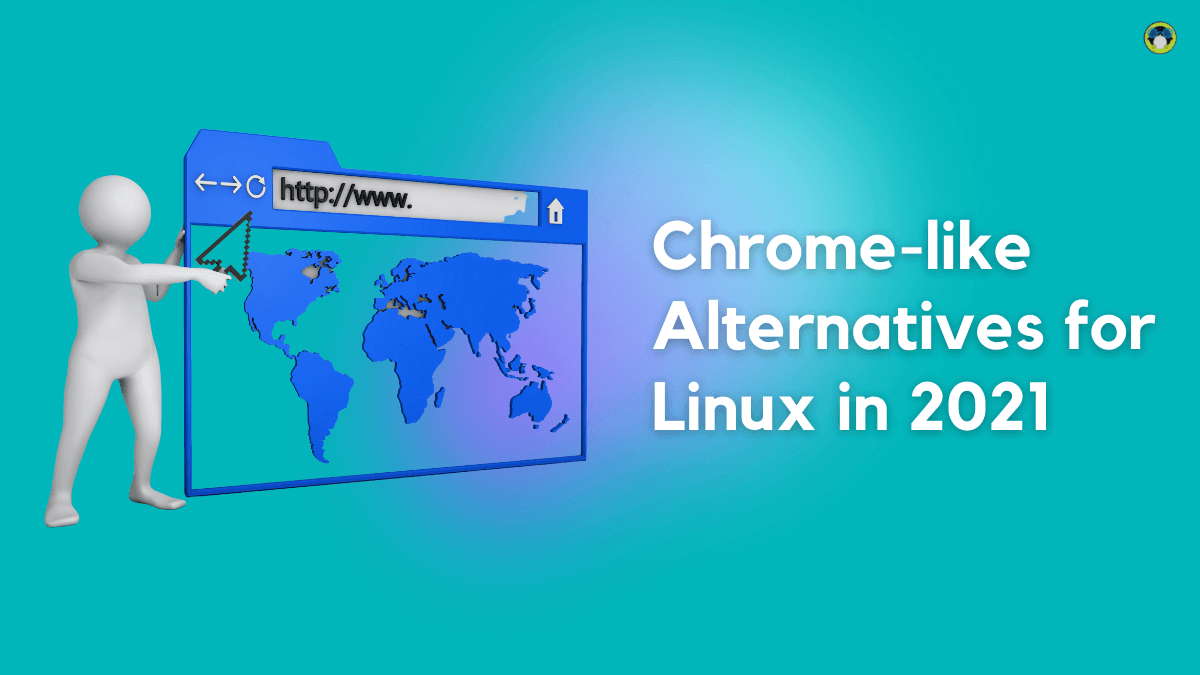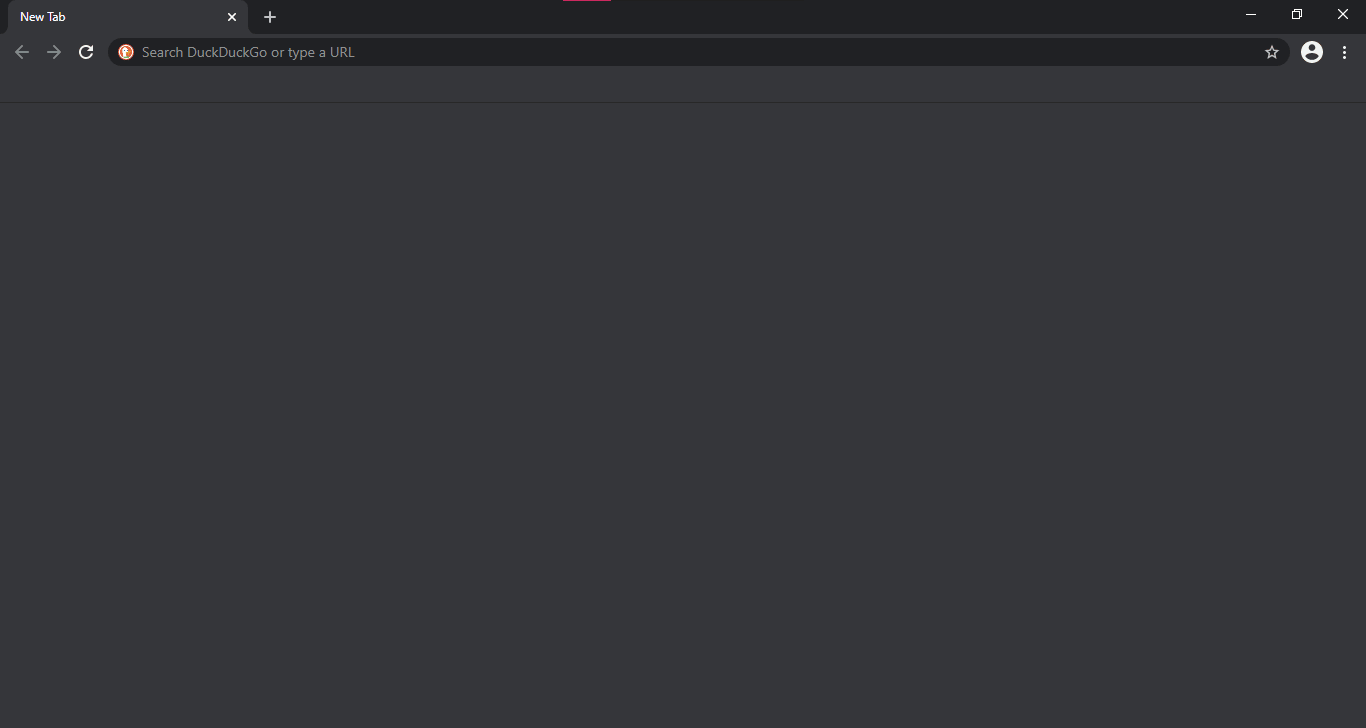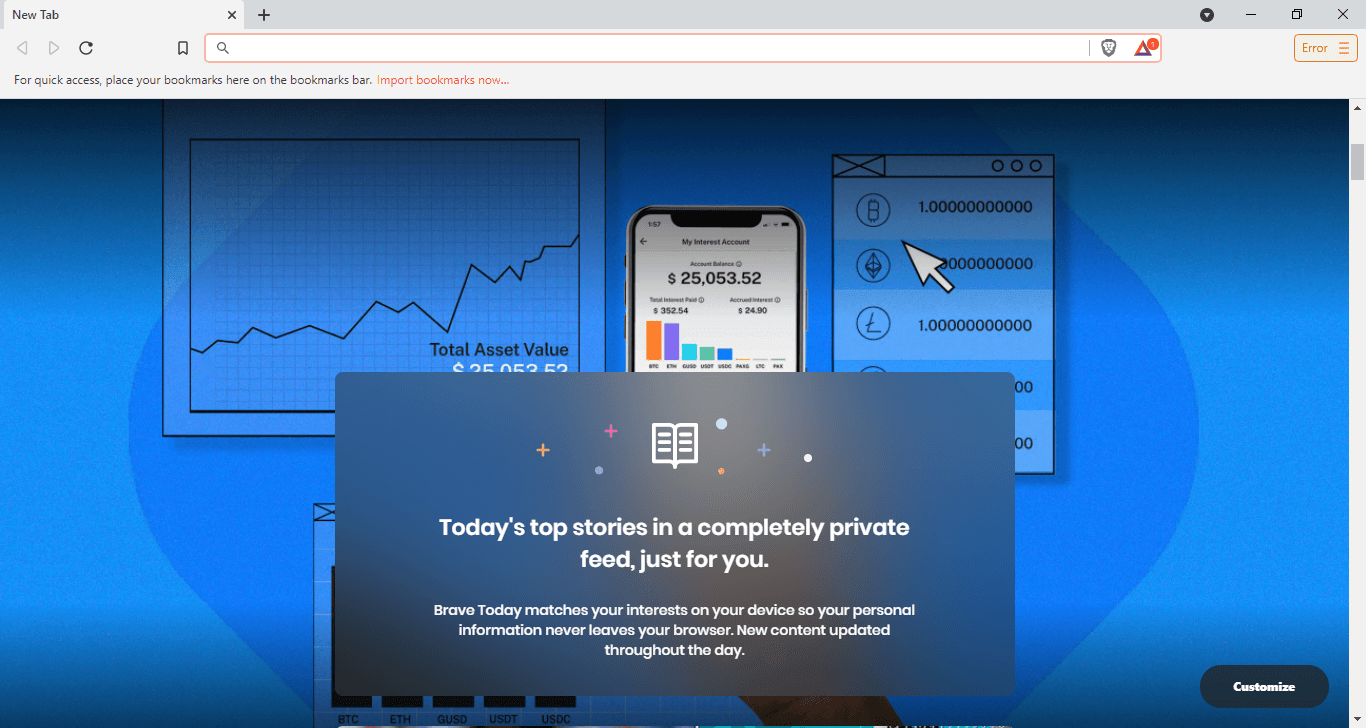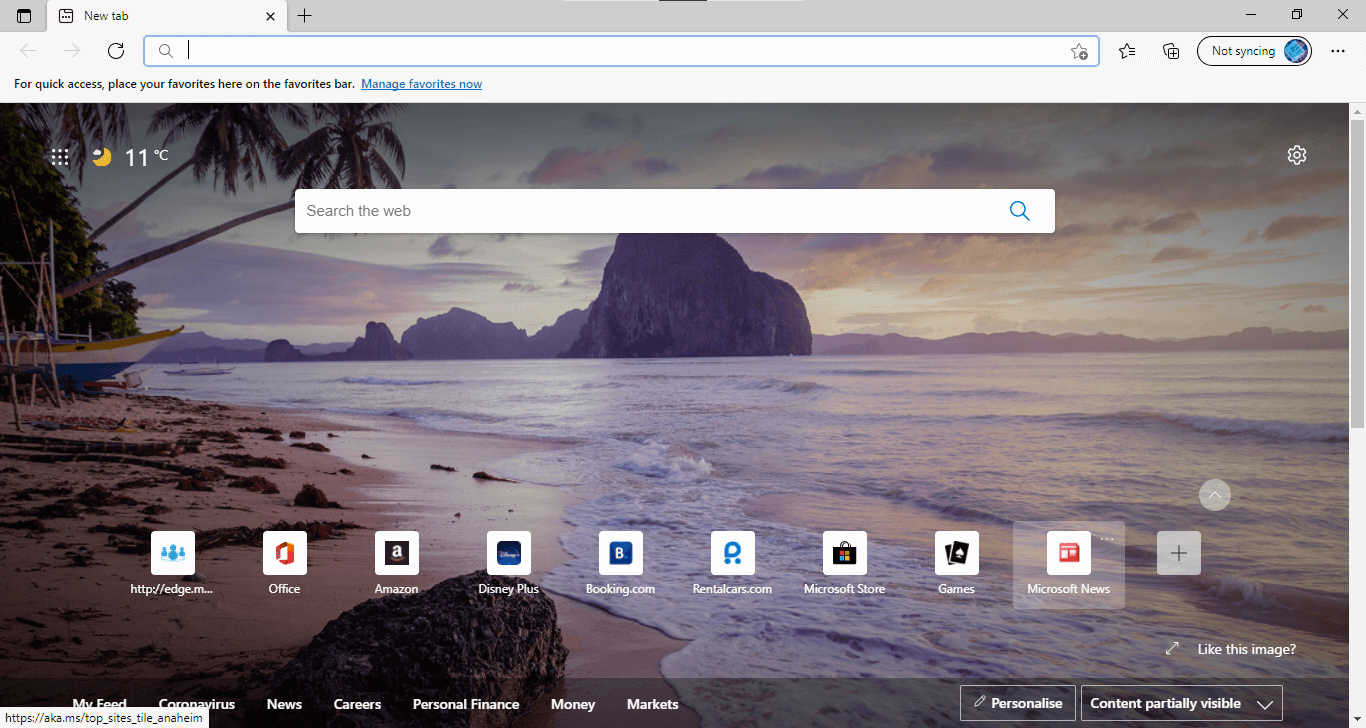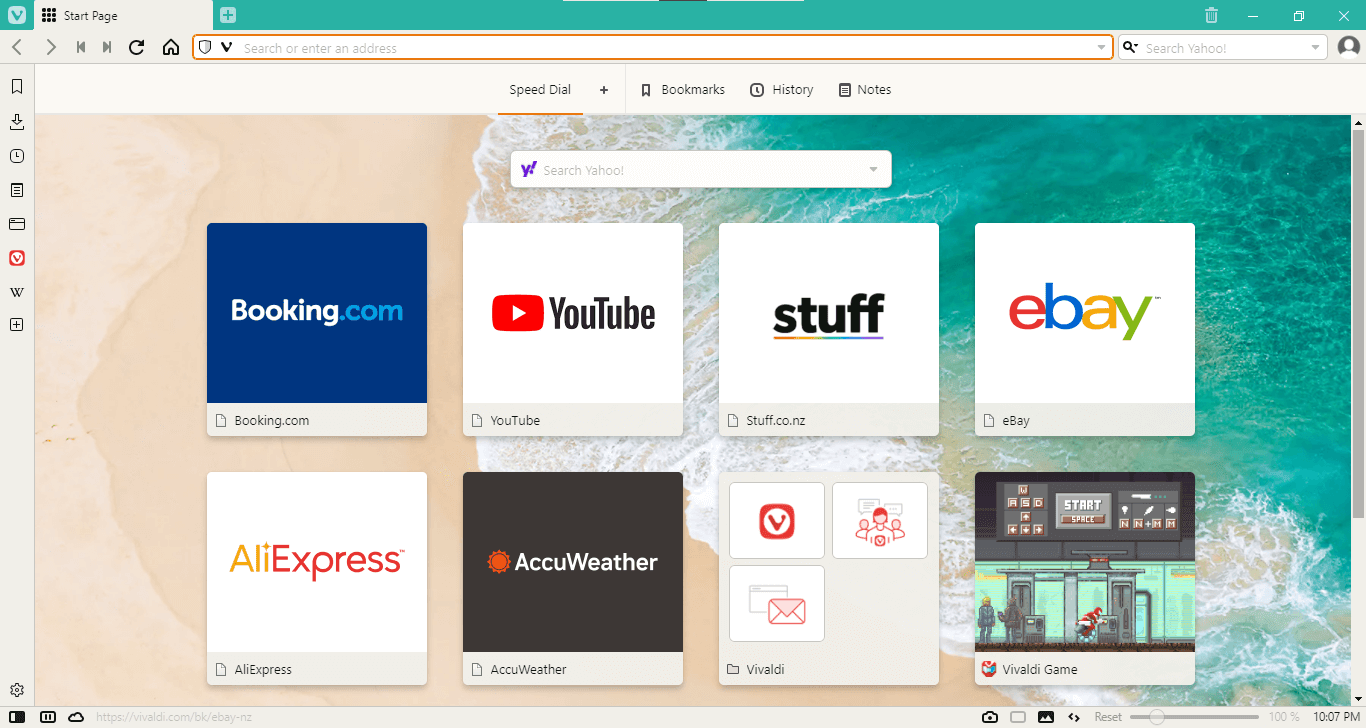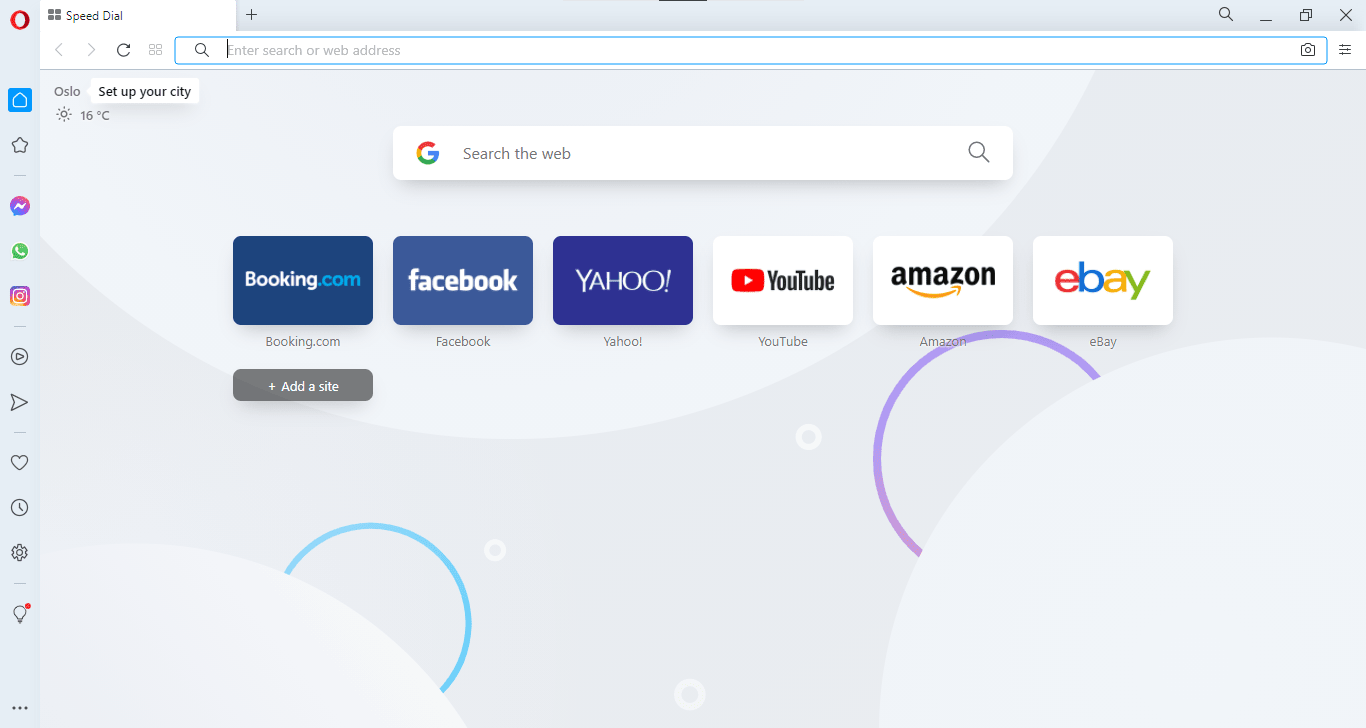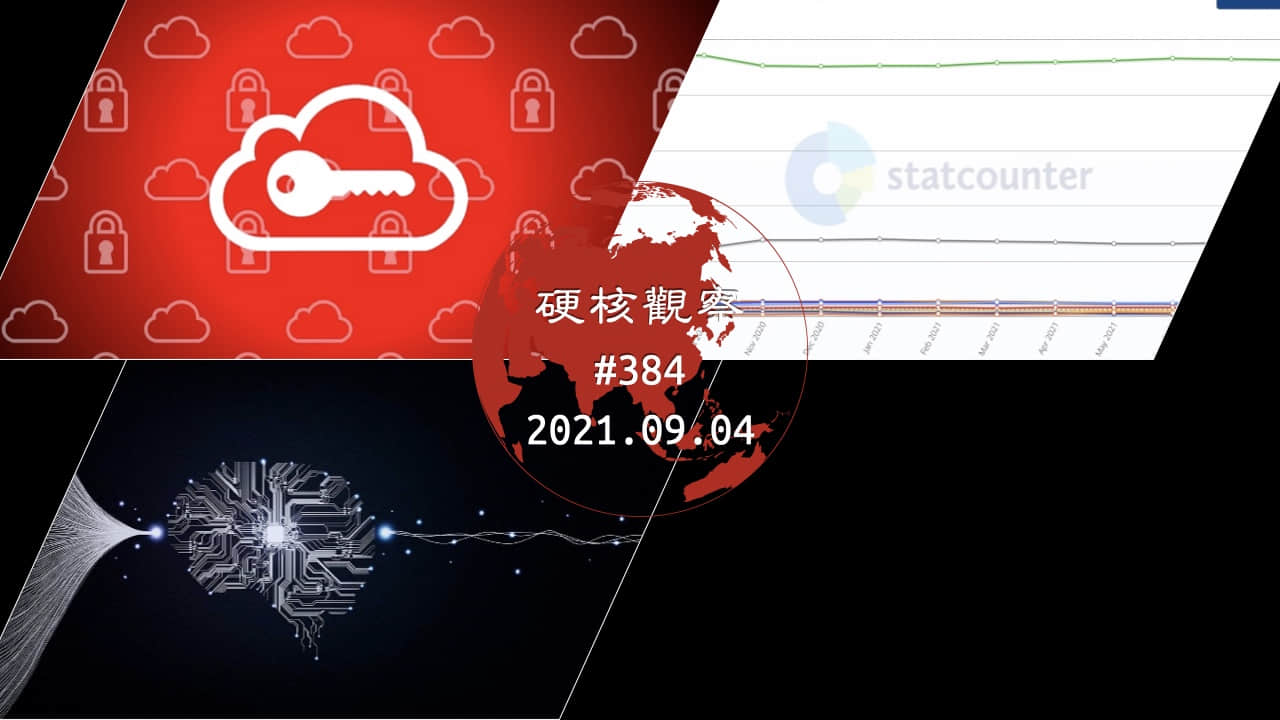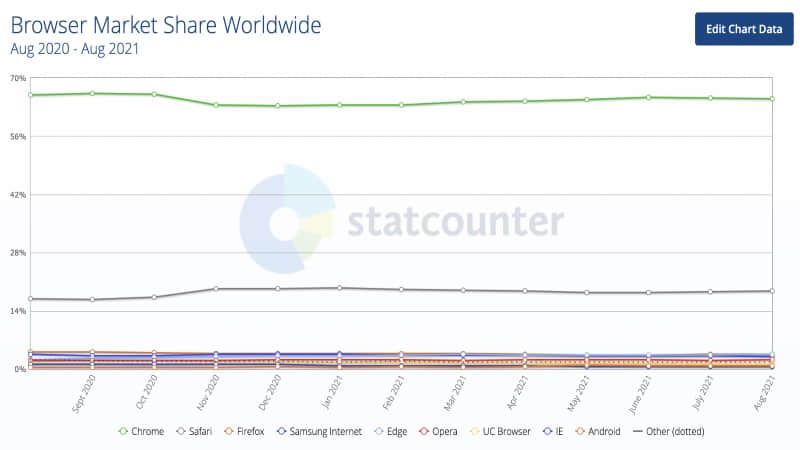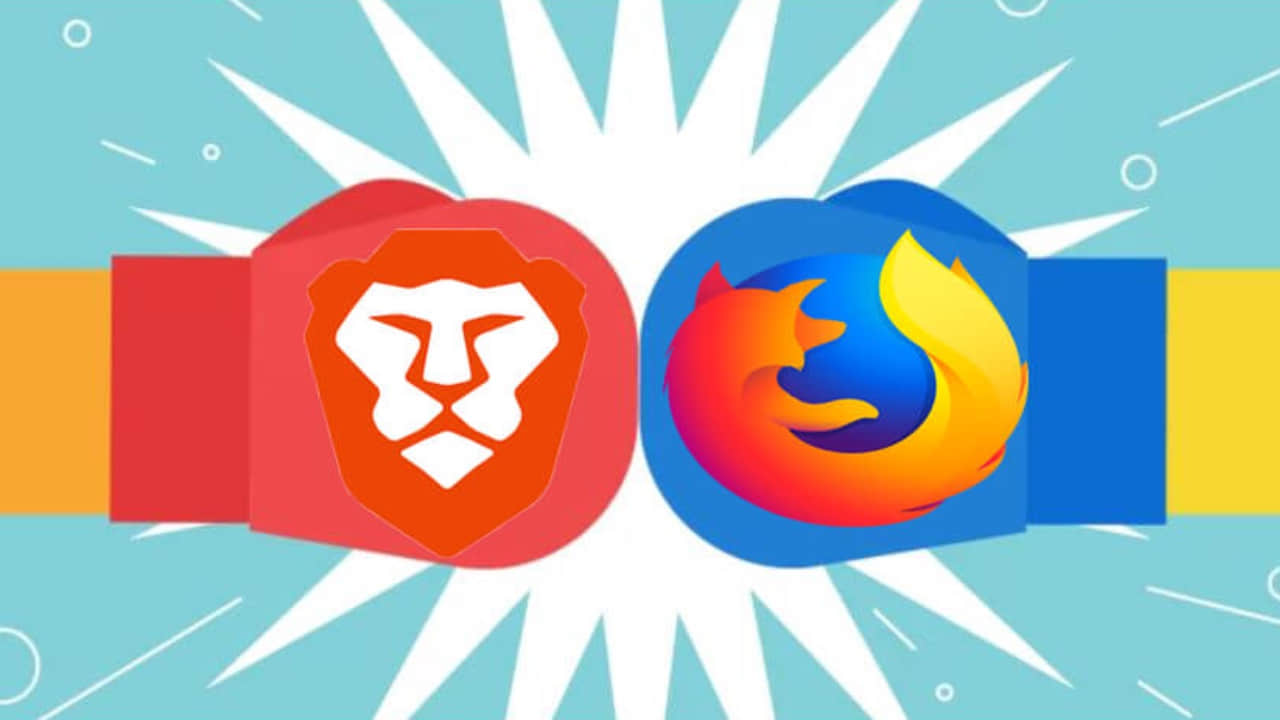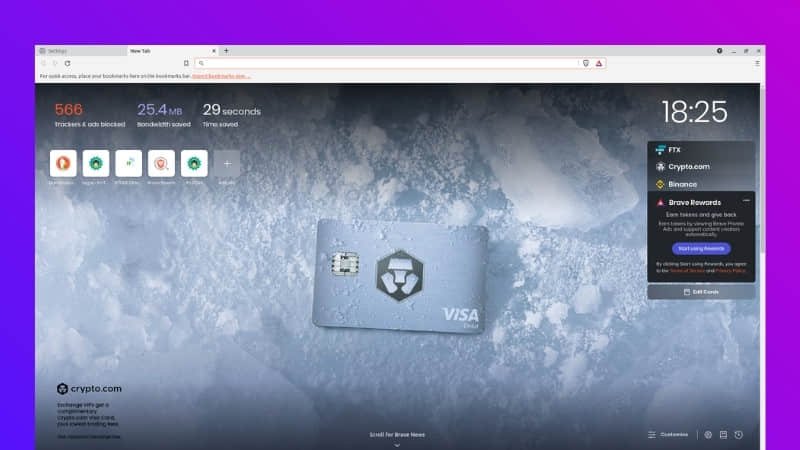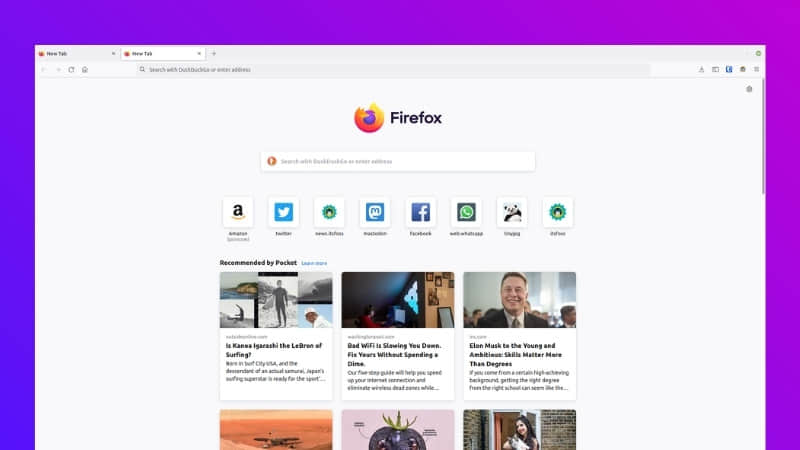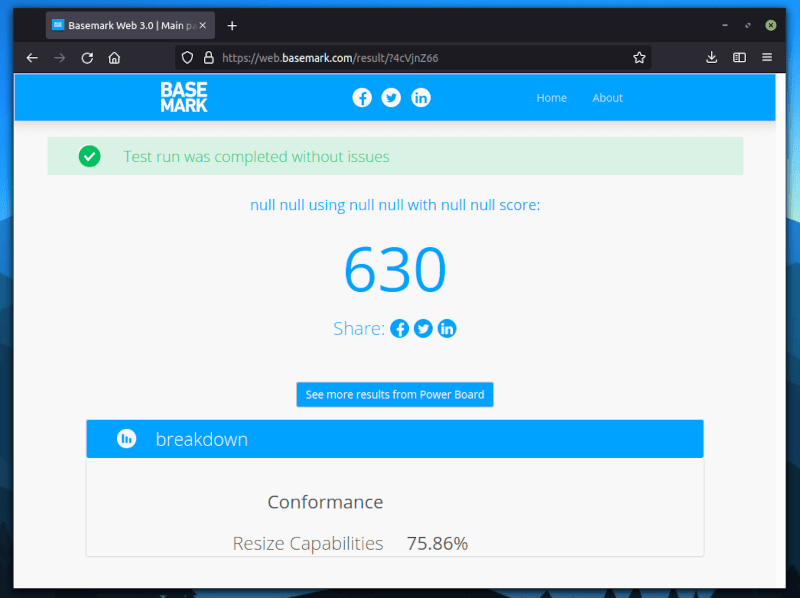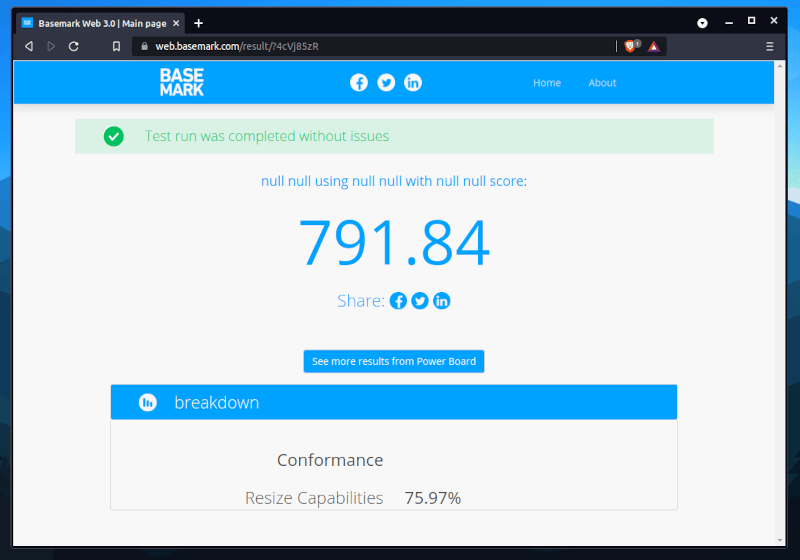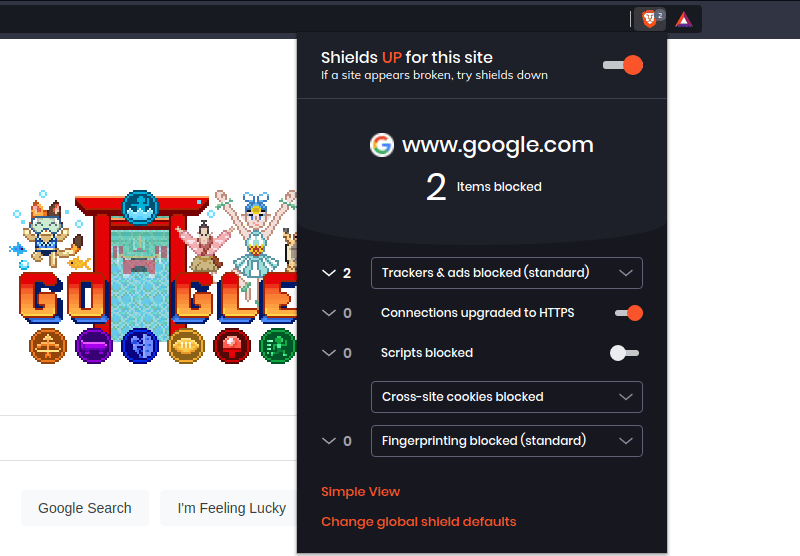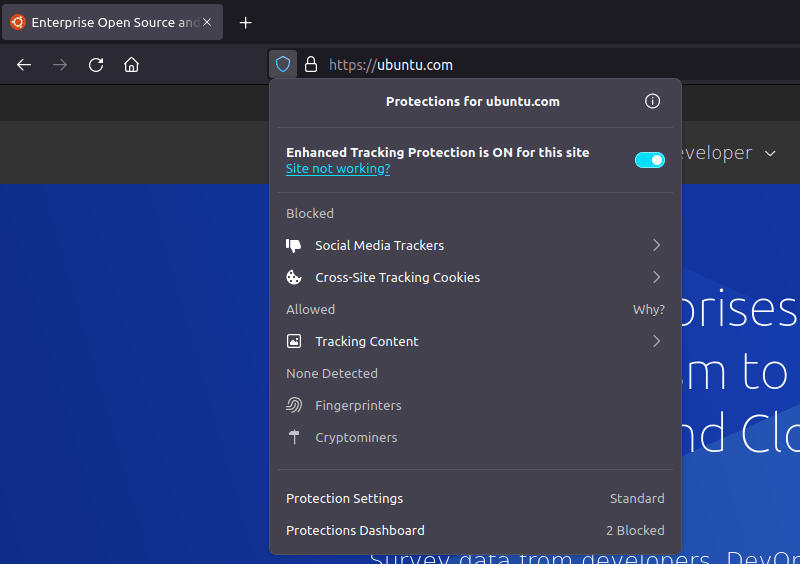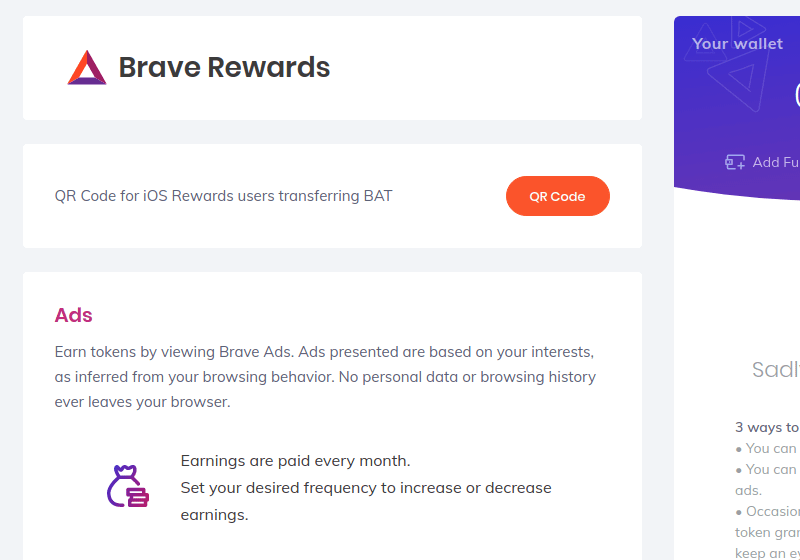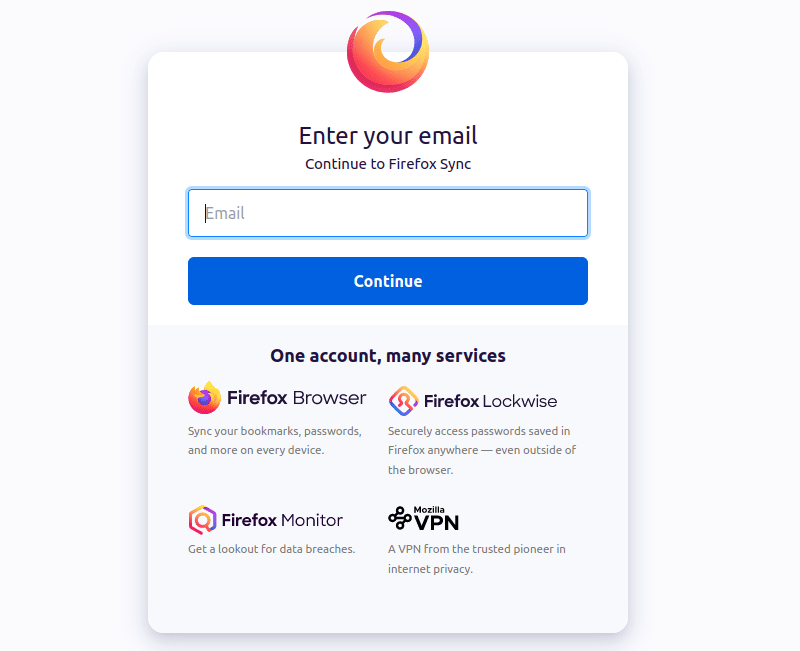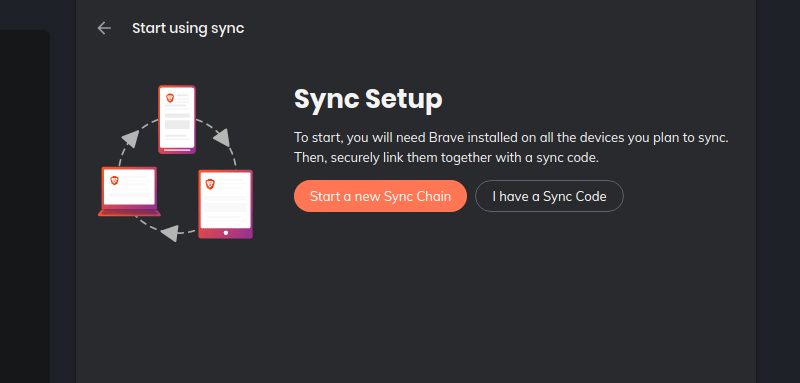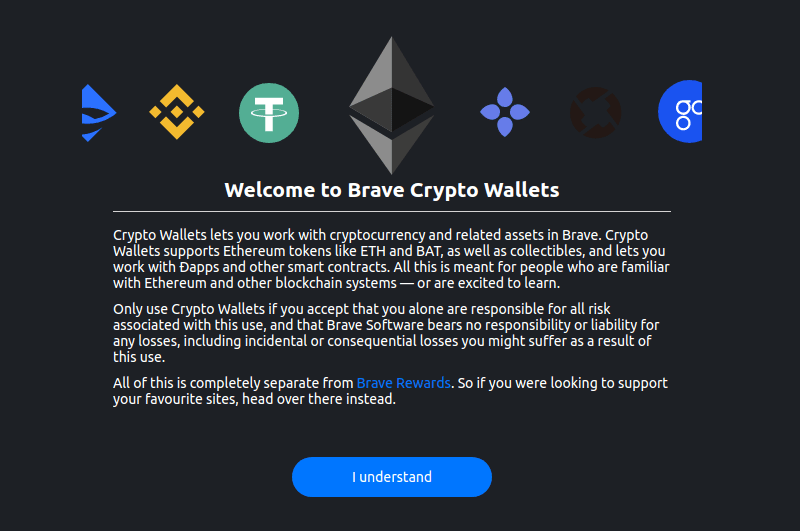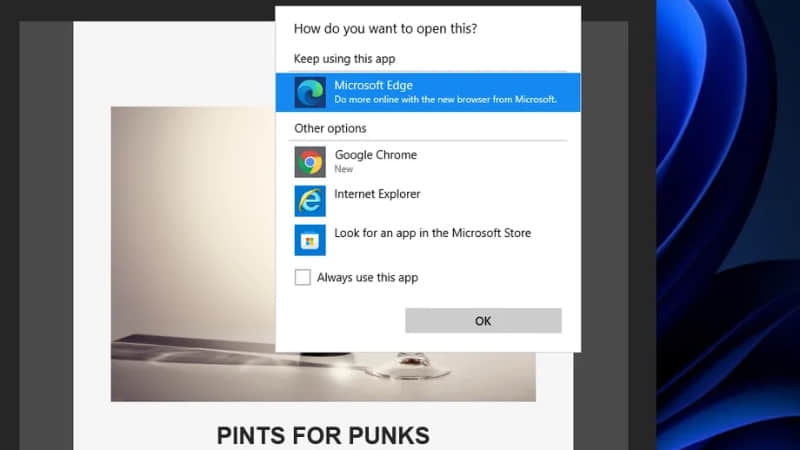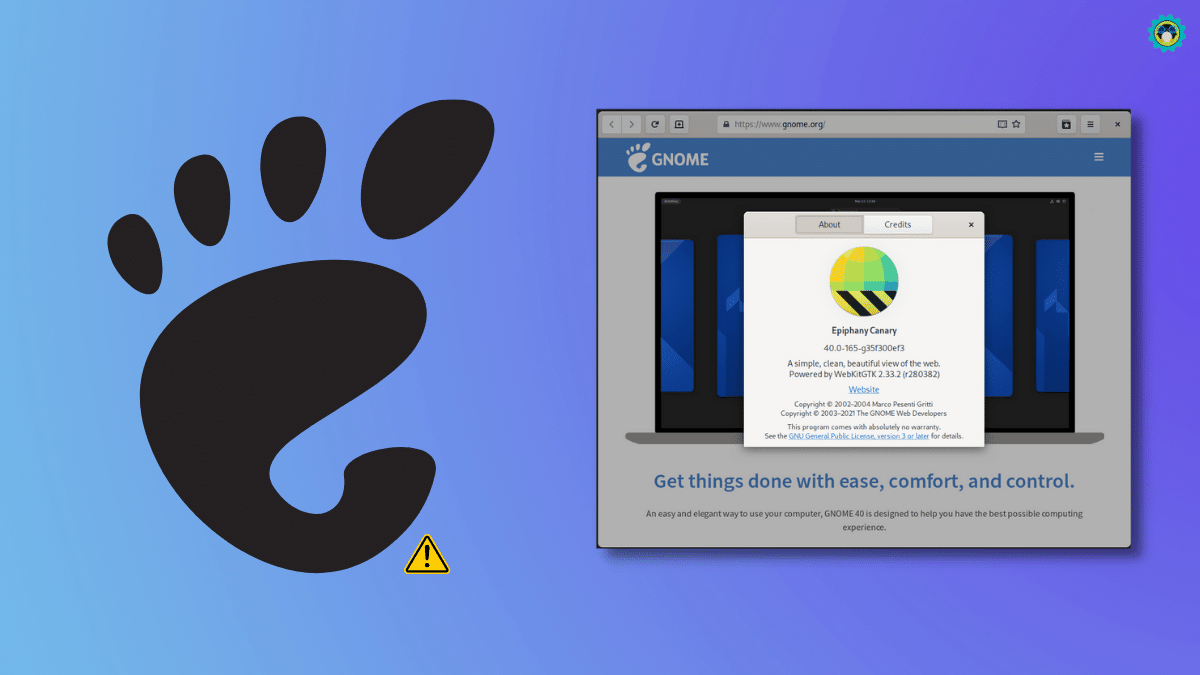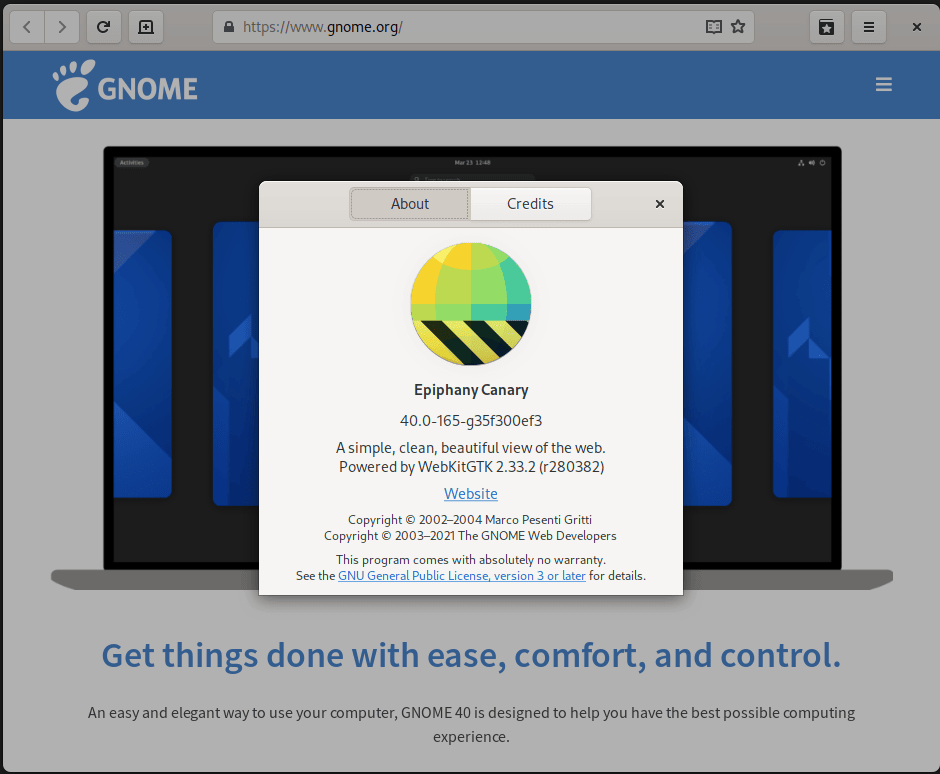[初级] 如何在 Ubuntu 中安装 Vivaldi 浏览器

你将在本篇新手教程中学习如何在 Ubuntu、Debian 及其他 Linux 发行版中安装 Vivaldi 网页浏览器,同时本教程也将介绍如何更新和卸载该软件。
Vivaldi 是一款日益流行的网页浏览器。它基于 Chromium 内核,因此它拥有和 Chrome 类似的功能,但它也新增了一些其他特色功能,让这款浏览器与众不同、更为直观。
它内置了标签组、广告拦截、鼠标手势、笔记管理,甚至还有命令连锁。你甚至可以借助切分视图来一次性浏览多个页面。当然,相比于 Chrome,Vivaldi 更加尊重你的隐私。
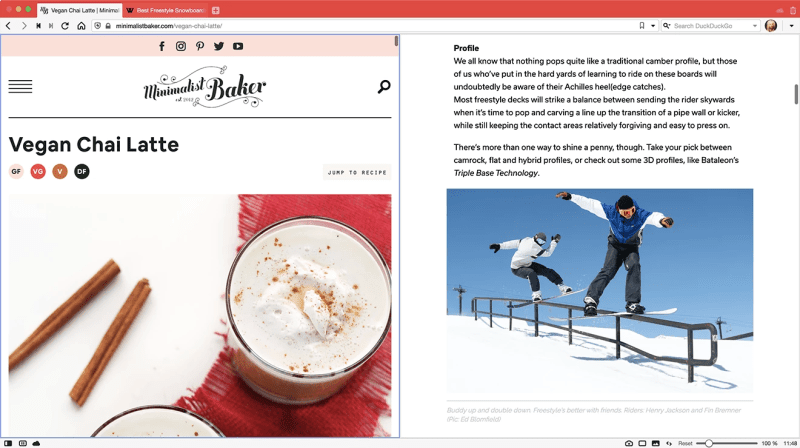
Manjaro Linux 近期使用 Vivaldi 取代 Firefox 作为其部分变体的默认浏览器,你可以从这件事来了解 Vivaldi 浏览器的受欢迎程度。
如果你想尝试一下这款浏览器的话,接下来让我告诉你,如何在 Linux 上安装 Vivaldi。你将了解到:
- 安装 Vivaldi 的 GUI 和命令行方式
- 将 Vivaldi 更新到最新版本的技巧
- 在 Ubuntu 中卸载 Vivaldi 的方式
非自由软件警告!
Vivaldi 并非完全的开源软件。它的 UI 界面是闭源的。之所以在这里介绍这款浏览器,是因为 Vivaldi 团队正努力让该软件在 Linux 平台上可用。
方式 1:在 Ubuntu 中安装 Vivaldi [GUI 方式]
好消息是,Vivaldi 提供了预先构建好的安装包,包括 Ubuntu/Debian 的 DEB 文件,以及 Fedora、Red Hat、SUSE 的 RPM 文件。
它支持 32 位和 64 位平台,也支持 像树莓派之类的 ARM 设备。
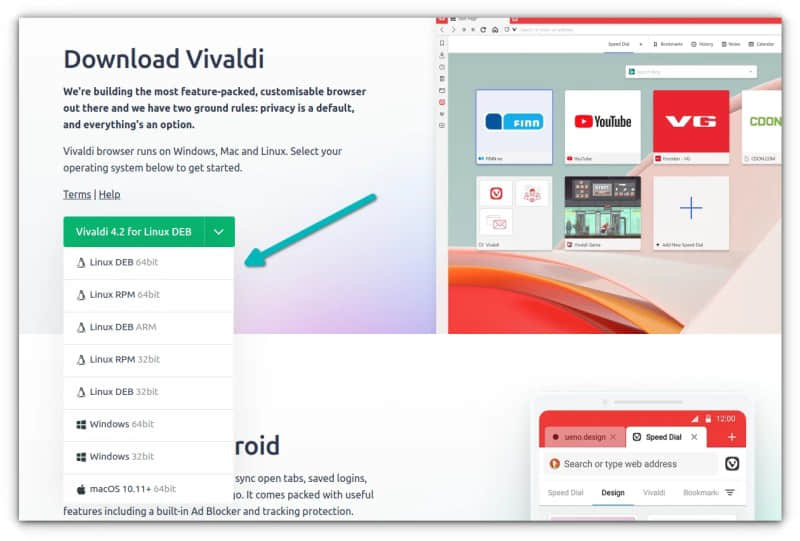
安装过程非常简单。你只需要前往 Vivaldi 的官网下载正确的安装包文件,双击打开,然后安装,大功告成。
我将详细介绍在 Ubuntu/Debian 下的安装过程。对于其他类型的发行版,你可以使用类似的步骤。
第 1 步:下载 Vivaldi
前往 Vivaldi 的下载页面,下载支持 Ubuntu 的 DEB 格式安装包。
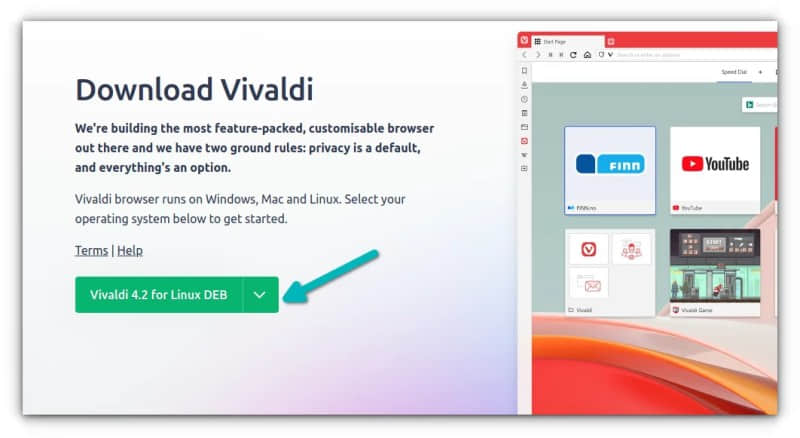
第 2 步:安装刚刚下载的 DEB 文件
前往你刚刚下载 DEB 文件的下载文件夹。安装 DEB 文件 非常简单,只需要双击打开,或者右键后使用软件中心打开即可。
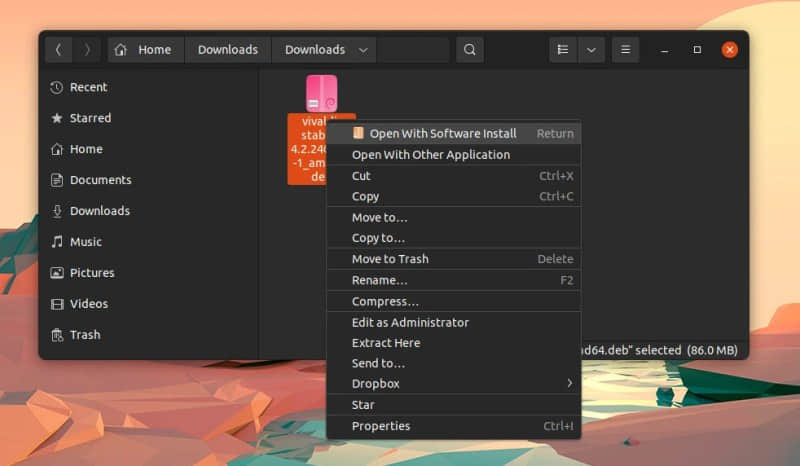
这将打开软件中心,在这里可以看到安装 Vivaldi 的选项。点击安装按钮即可。
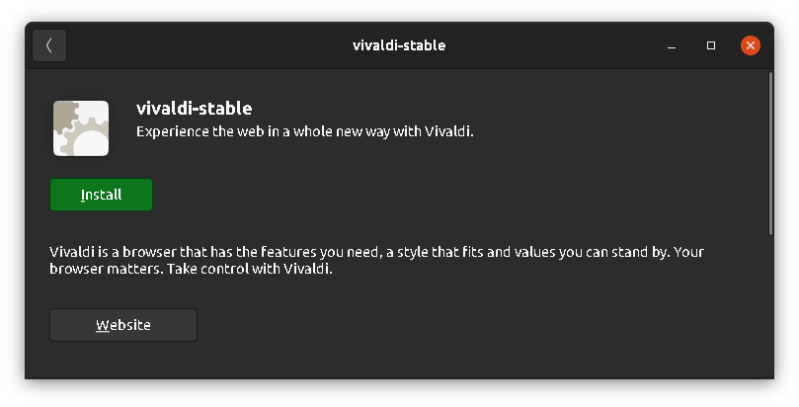
你将需要输入系统账户的密码,输入密码授权后,Vivaldi 很快就能完成安装,随后安装按钮也变成了移除按钮。这表明 Vivaldi 已经安装完成了。
第 3 步:使用 Vivaldi
按下 Super(Windows)键打开系统菜单,搜索 Vivaldi,然后单击 Vivaldi 的图标。
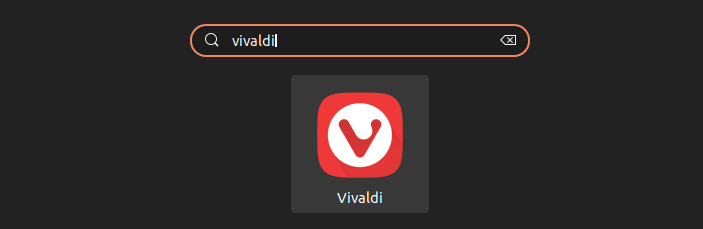
首次启动时,你将看到如下界面。
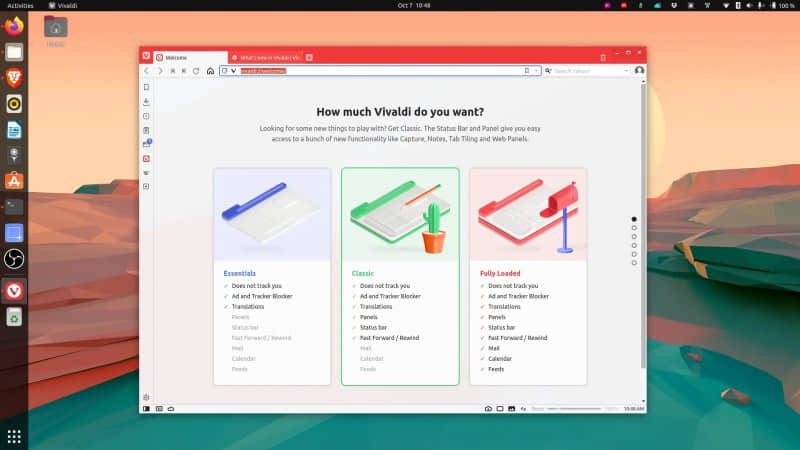
既然你已经知道了这个方法,那我接下来将展示在 Ubuntu/Debian 使用终端安装 Vivaldi 的方法。
方式 2:借助终端,在 Ubuntu/Debian 上安装 Vivaldi
打开终端,确认你已经安装了用于 在命令行下下载文件 的 wget。
sudo apt install wget
接下来,获取 Vivaldi 仓库的公钥并添加到系统,以让系统信任该来源的软件包。如果你感兴趣的话,你可以阅读 关于在 Ubuntu 添加第三方软件仓库的文章。
wget -qO- https://repo.vivaldi.com/archive/linux_signing_key.pub | sudo apt-key add -
添加完该密钥后,再添加 Vivaldi 的仓库:
sudo add-apt-repository 'deb https://repo.vivaldi.com/archive/deb/ stable main'
现在距离完成也只有一步之遥了。更新软件仓库缓存并安装 Vivaldi。
sudo apt update && sudo apt install vivaldi-stable
大功告成。现在,前往系统菜单搜索并启动 Vivaldi 吧。
在 Ubuntu 中更新 Vivaldi
GUI 和命令行这两种方式都会在系统里添加 Vivaldi 的仓库。这意味着,只要 Vivaldi 发布了新版本,你就可以在系统更新中一并获取 Vivaldi 的更新。
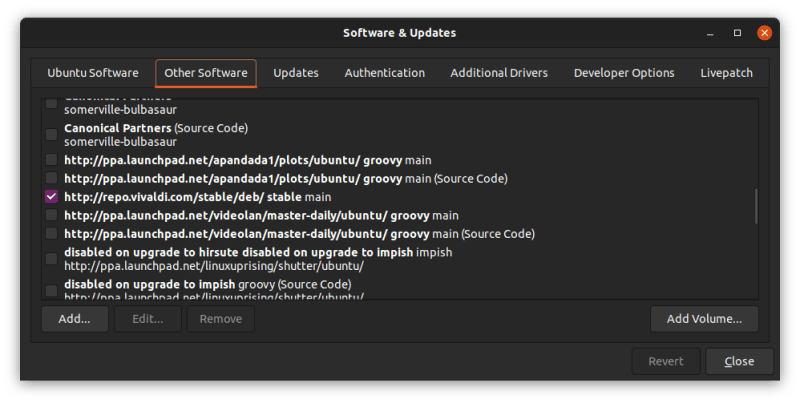
一般情况下,你更新 Ubuntu 系统时,如果 Vivaldi 发布了新版本,那么 Vivaldi 也同时会被更新。
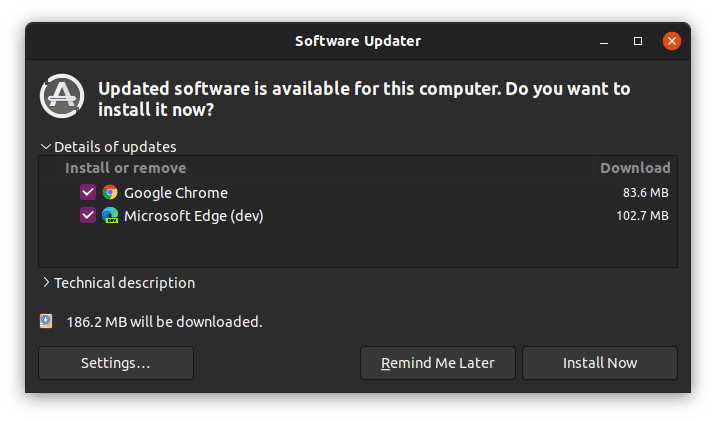
在 Ubuntu 中卸载 Vivaldi
如果你不喜欢 Vivaldi 或者不再使用,你可以直接卸载。现在,如果你想 在 Ubuntu 中卸载软件,你可能会想到软件中心,但软件中心不会查找到外部和第三方的软件包。
目前你必须使用终端卸载 Vivaldi,即便你是使用 GUI 方式安装的。其实这也很简单,打开终端,输入以下命令:
sudo apt remove vivaldi-stable
sudo 会 在 Ubuntu 中给予你 root 权限。你需要输入当前账户的密码。输入密码时,你可能不会在屏幕上看见输入密码的痕迹。这是正常现象,直接输入密码即可,随后 Vivaldi 将被卸载。
希望这篇关于如何在 Linux 安装 Vivaldi 的教程对你有用。
via: https://itsfoss.com/install-vivaldi-ubuntu-linux/
作者:Abhishek Prakash 选题:lujun9972 译者:imgradeone 校对:wxy